Mainos
Verrattuna vanhoihin pimeisiin päiviin, meillä on runsaasti vaihtoehtoja Windows-ohjelmien ajamiseksi macOS-käyttöjärjestelmässä. Oli aika, että jopa Mac-diehardeja olisi pitänyt joutua pitämään Windows-tietokone ympärillä voidakseen käyttää keskeistä ohjelmistoa. Nyt meillä on Boot Camp, mutta se saattaa olla ylenmääräinen, jos sinun täytyy suorittaa vain muutama sovellus.
Parallels Desktop ei vain mahdollista käyttää Windows-ohjelmia tunnistetussa ympäristössä, vaan sekoittaa ne Mac-tietokoneeseesi, kuten he ovat olleet siellä koko ajan.
Kenelle Parallels 15 on tarkoitettu?
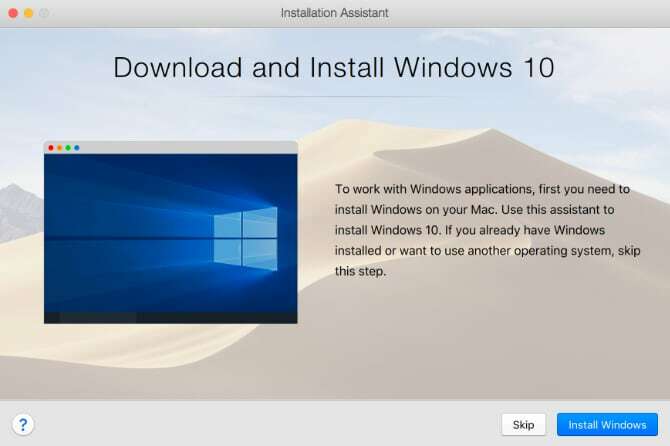
Parallels on tarkoitettu kaikille, jotka tarvitsevat ajaa Windows-sovelluksia Macissa, aloittelijoista käyttäjille. Aloittelijoille ohjelmisto opastaa sinut täysin asentamalla Windowsin Mac-tietokoneeseen. Rinnakkaiset jopa lataavat Windows sinulle automaattisesti, joten sinun ei tarvitse käydä läpi ongelmia ladata se itse.
Virrankäyttäjät ymmärtävät, kuinka paljon voit säätää ohjelmistoa. Voit muokata tarkalleen kuinka paljon järjestelmäresursseistasi on Windows käytettävissä Macilla. Tämä voi auttaa pitämään akun käytön kurissa tai tarjoamaan päinvastoin niin paljon virtaa laitteistointensiivisille sovelluksille.
Parallels Desktopin pääkilpailu tapahtuu VMWare Fusion -muodossa. Olemme tarkasteli VMWare Fusionia aiemmin, ja vaikka se tarjoaa tehokkaan toiminnallisuuden, Parallels on joiltakin osin joustavampi. Selvitämme tarkalleen kuinka seuraavassa osiossa.
Parallels Desktop -ominaisuudet
Parallels for Mac keskittyy voimakkaasti siihen, että Windows-sovellukset sulautuvat saumattomasti taustalla olevaan MacOS-järjestelmään. Tämä tarkoittaa, että saat kopioinnin ja liittämisen macOS: n ja Windowsin välillä, samoin kuin tuen vetämällä ja pudottamalla. Jos käytät Macissa Macintosh-sovellusta, kuten 1Password, ja sinun on esimerkiksi liitettävä salasana Windowsissa, tämä on erittäin kätevä.
Johdonmukaisuustila
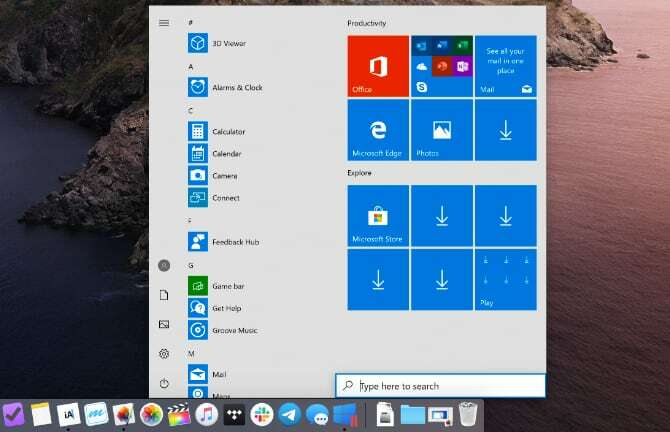
Parallels Desktop voi viedä tämän entisestään johdonmukaisuusmoodillaan. Tässä tilassa et saa vakiona täysin virtualisoitua työpöytää. Sen sijaan Windows toimii taustalla, kun taas vain Parallels-ohjelman kautta käyttämäsi sovellukset näkyvät. Tämä on kätevää, jos joudut suorittamaan vain yhden avainasovelluksen, joka toimii vain Windowsissa.
Voit viedä tämän vielä pidemmälle. Jos joudut avaamaan sovelluksen koko ajan, voit pitää sen Dockissa samalla tavalla kuin minkä tahansa MacOS-sovelluksen kanssa. Kun menet käynnistämään Windows-sovelluksen, Parallels ajaa hiljaa virtuaalikoneen taustalla.
Koko näytön tila
Toisaalta, jos tarvitset koko Windows-työpöytäkokemuksen, Parallels for Mac pystyy käsittelemään myös tätä. Ohjelmisto tarjoaa koko näytön tilan, jonka avulla pääasiassa voit käyttää Wondowsia Macilla samalla tavalla kuin jos olisit asentanut Windowsin Boot Camp -sovelluksen kautta.
Kuten olemme aiemmin tarkastelleet, niitä on paljon etuja virtuaalikoneille kaksoiskäynnistyksen sijasta.
Ulkoisen aseman tuki
Parallels tukee ulkoisten kiintolevyjen asentamista. Tämä on kätevää, koska macOS ei tue oletuksena NTFS-asemiin kirjoittamista ja jopa olemassa olevat vaihtoehdot voivat olla vaarallisia. Windows 10 -version täysversion suorittaminen antaa sinun käyttää näiden asemien tiedostoja huoletta.
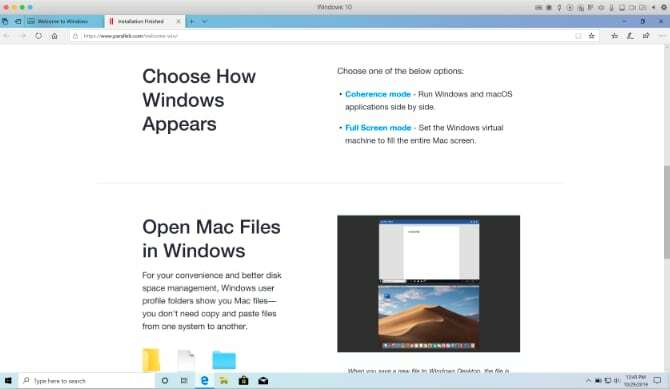
Ainoa mitä tarvitset näiden asemien käyttämiseksi on käynnistää Windows 10 Parallels-sovelluksen kautta, ja avata sitten File Explorer. Tästä eteenpäin voit työskennellä tiedostojen kanssa normaalisti. Voit myös siirtää macOS-tiedostoja asemalle ja asemalta käyttämällä Parallels-ohjelmia eräänlaisena välittäjänä.
Mitä uutta Parallels 15: ssä on?

Kun versionumero vihjaa, Parallels 15 on optimoitu MacOS 10.15 Catalina -sovellukselle. Sinun ei kuitenkaan tarvitse olla Catalinaa asennettuna, jotta voit ajaa Parallels 15: tä. Tämä on hienoa, jos joudut ajamaan MacOS: n vanhempaa versiota yhteensopivuutta varten. Voit suorittaa Parallels Desktopin MacOS-versioissa, jotka ovat vanhoja kuin 10.12 Sierra.
Parallels Desktop 15 lisää tukea DirectX 11: lle sekä DirectX 9: lle ja 10: lle Apple Metalin kautta. Tämä tarkoittaa, että voit ajaa ohjelmistoja, kuten Autodesk 3ds Max 2020, tai pelejä, kuten Fallout 4, hyödyntäen samalla Macin laitteistoa. Jotta tämä toimisi, sinun on suoritettava macOS 10.14 Mojave tai uudempi.
Kyse ei ole myöskään MacOS-yksinoikeuksista. Parallels Desktop 15: n avulla voit käyttää myös iPadiasi. Ohjelmisto voi hyödyntää Sidecaria (ominaisuus, joka saapui Catalinaan), joka kiinnittää iPadisi toiseksi näytöksi. Se tukee jopa Apple-kynän käyttöä iPadillasi Windowsin kosketusnäyttö- ja kynätoimintojen käyttämiseksi.
Viimeinkin Parallels Desktop 15 on parantanut suorituskykyä eri alueilla. Parallels-verkkosivusto väittää, että Microsoft Office -sovellukset käynnistyvät jopa 80 prosenttia nopeammin. Se ei ole kaikki: 3D-grafiikka on myös saanut parannuksia, ja se voi toimia jopa 15 prosenttia nopeammin kuin Parallels Desktop -ohjelmiston aiemmat versiot.
Parallels Desktop vs. Parallels Desktop Pro

Kun olet valmis ostamaan, Parallels Desktop on kahdessa eri lajikkeessa. Ensimmäinen on tavallinen Parallels -työpöytä, joka maksaa 79,99 dollaria. Toinen vaihtoehto on Parallels Desktop Pro Edition, joka myy 20 dollaria enemmän hintaan 99,99 dollaria. Se ei ole paljon muuta, mutta tarvitsetko Pro Editionia?
Vastaus on todennäköisesti kieltävä, ellet ole kehittäjä. Suurin osa Pro Editionin lisäominaisuuksista on tarkoitettu kehittäjille, jotka luovat Windows-sovelluksia Mac-tietokoneille. Ne sisältävät Visual Studio -laajennuksen sekä Windows 10 -kehitysympäristön helpon asennuksen.
Muita ominaisuuksia ovat Parallels Vagrant -laajennus ja kyky hallita alkuperäisesti Docker-virtuaalikoneita. Se on vasta alkua. Jos olet vain tavallinen Mac-käyttäjä tai jopa pääkäyttäjä, sinulla on hyvät mahdollisuudet selviytyä hienosti tavallisesta Parallels Desktop -lisenssistä.
Toisin sanoen kaikki Pro-version ominaisuudet eivät ole tarkoitettu yksinomaan kehittäjille. Pro Edition lisää Force Touch -ohjauslevyn tuen virtuaaliseen Windows-ympäristöön, joka voi olla kätevä. Se mahdollistaa myös Cortana-tuen. Nämä eivät ole ominaisuuksia, joita kaikki tarvitsevat, mutta ne eivät ole myös vain kehittäjille tarkoitettuja ominaisuuksia.
Epävarma? Kokeile paralleleja ilmaiseksi
Eri ihmisillä on erilaisia tarpeita virtuaalikoneiden suhteen. Parallels Desktop voi kestää tottumista, varsinkin jos olet tulossa samanlaisesta palvelusta. Hyvä uutinen on, että tarjolla on 14 päivän ilmainen kokeilu, jonka avulla voit kokeilla sovellusta ennen sen ostamista. Sen pitäisi olla runsaasti aikaa tietää, onko sovellus sinulle sopiva.
Jos tarvitset toista ratkaisua, katso tätä muita tapoja käyttää Windows-ohjelmia Macissa Helpoin tapa ajaa Windows-ohjelmia MacillaWindows-ohjelmiston ajaminen Macilla ei ole niin vaikeaa kuin luuletkaan. Tässä ovat suosituimmat tavat ajaa Windows-ohjelmia macOS-ohjelmissa, mukaan lukien paras tapa useimmille ihmisille. Lue lisää .
Kris Wouk on kirjailija, muusikko ja mitä tahansa sitä kutsutaan, kun joku tekee videoita verkkoon.

